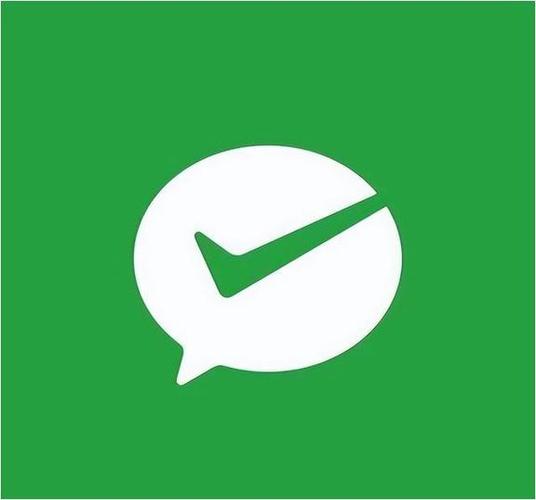解决电脑故障的简便方法:如何正确插入电脑故障检测卡
编程并不是一个机械性的工作,而是需要有思考,有创新的工作,语法是固定的,但解决问题的思路则是依靠人的思维,这就需要我们坚持学习和更新自己的知识。今天golang学习网就整理分享《解决电脑故障的简便方法:如何正确插入电脑故障检测卡》,文章讲解的知识点主要包括,如果你对文章方面的知识点感兴趣,就不要错过golang学习网,在这可以对大家的知识积累有所帮助,助力开发能力的提升。

现代人在日常生活中越来越依赖电脑,而当我们的电脑遇到故障时,尤其是没有相关技术知识的用户,往往会感到困惑和无助。为了解决这一问题,许多厂商和技术人员提供了专业的电脑故障检测卡,帮助用户快速定位故障原因。然而,很多人对于电脑故障检测卡的正确使用方法存在疑问,尤其是不知道它应该插在哪个插槽上。
电脑故障检测卡的作用
首先,我们先来了解一下电脑故障检测卡的作用。电脑故障检测卡是一种硬件设备,用于诊断电脑硬件故障。它可以通过自动或手动测试,辅助用户快速定位和解决电脑故障问题。电脑故障检测卡通常包括一个插槽和一些指示灯,在故障发生时,指示灯会显示对应故障的错误代码。
正确插入电脑故障检测卡的位置
在正确使用电脑故障检测卡之前,我们需要弄清楚它适用于哪一类电脑。大多数电脑故障检测卡适用于PCI插槽,即主板上的Peripheral Component Interconnect插槽,这是一种常见的硬件接口。
具体的插入方法如下:
关闭电脑:在插入电脑故障检测卡之前,务必先关闭电脑并拔掉电源线,以避免触电或损坏硬件。 找到合适的插槽:打开电脑主机,找到PCI插槽。通常,这些插槽位于主板底部,靠近后部的电源供应器。 插入电脑故障检测卡:将电脑故障检测卡轻轻地插入PCI插槽中。请确保插卡的金手指与插槽对齐,且插卡完全插入插槽中。 固定故障检测卡:电脑故障检测卡通常会附带一个螺丝固定装置。使用螺丝将故障检测卡固定在插槽上,这样可以确保它在使用过程中不会松动或脱落。 关闭电脑主机:确保电脑故障检测卡已经插好后,重新关闭电脑主机,连接电源线,并开机。如何使用电脑故障检测卡进行故障诊断
好了,现在我们已经完成了电脑故障检测卡的插入。接下来,我们需要了解如何使用它来诊断电脑故障。
具体步骤如下:
打开电脑:插入电脑故障检测卡后,重新连接电源线,打开电脑主机。 观察指示灯:电脑故障检测卡通常会有一些指示灯,用于显示电脑硬件状态和故障信息。根据使用说明,观察指示灯的变化,记录并对照故障代码进行故障诊断。 解决故障问题:根据故障代码,查找相关的解决方案。你可以在相关的技术论坛、厂商网站或问答社区上寻求帮助。如果问题过于复杂,建议寻求专业技术人员的帮助。 移除故障检测卡:在完成故障诊断和解决问题之后,可以将电脑故障检测卡从PCI插槽中取出,并将它放回原来的包装盒中,以备将来使用。通过正确插入电脑故障检测卡,我们可以更快速和准确地诊断和解决电脑故障。不过,在使用电脑故障检测卡时,还是建议您仔细阅读并遵循相关的使用说明,以确保操作正确和安全。
感谢您阅读本文,希望本文对于正确使用电脑故障检测卡的相关知识能够有所帮助。祝您的电脑生活愉快!
以上就是《解决电脑故障的简便方法:如何正确插入电脑故障检测卡》的详细内容,更多关于的资料请关注golang学习网公众号!
 电脑故障大揭秘!让你彻底搞定常见故障问题
电脑故障大揭秘!让你彻底搞定常见故障问题
- 上一篇
- 电脑故障大揭秘!让你彻底搞定常见故障问题
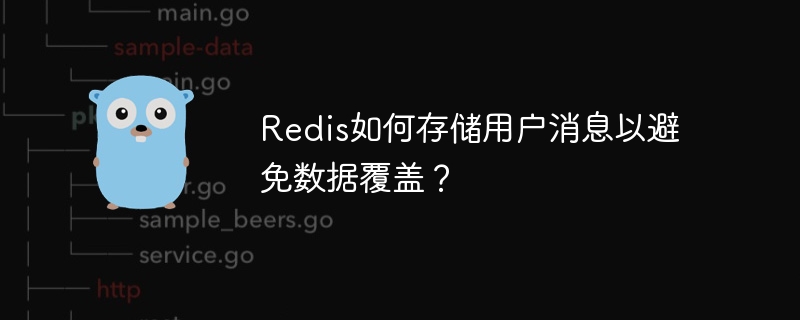
- 下一篇
- Redis如何存储用户消息以避免数据覆盖?
-
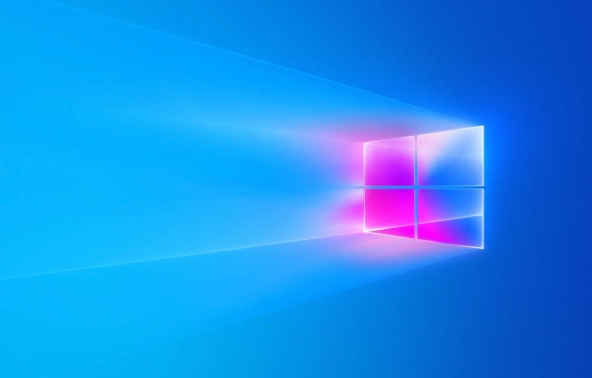
- 文章 · 软件教程 | 2分钟前 |
- Win11启动项管理技巧与设置方法
- 382浏览 收藏
-

- 文章 · 软件教程 | 4分钟前 |
- 优酷会员设备管理位置详解
- 375浏览 收藏
-

- 文章 · 软件教程 | 6分钟前 |
- 选对培训学校必看的5个关键点
- 480浏览 收藏
-
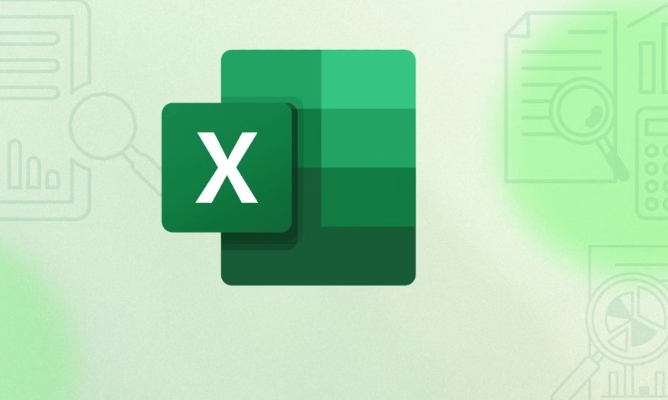
- 文章 · 软件教程 | 10分钟前 |
- Excel如何制作可点击看大图的图片列表
- 482浏览 收藏
-
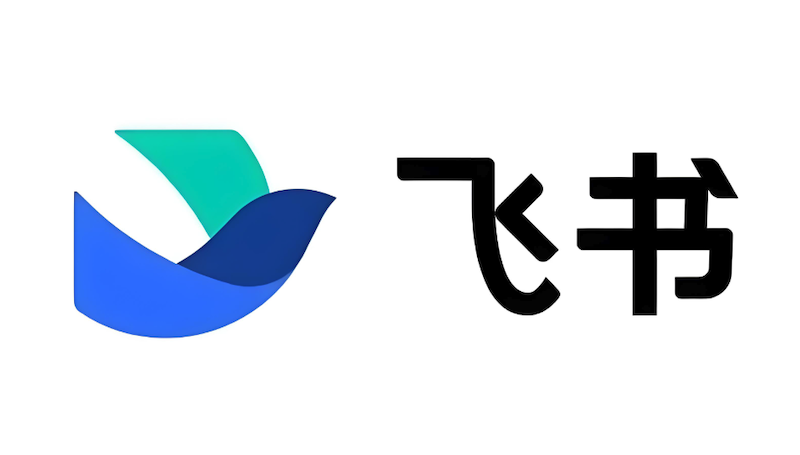
- 文章 · 软件教程 | 11分钟前 |
- 飞书视频延迟优化技巧分享
- 240浏览 收藏
-
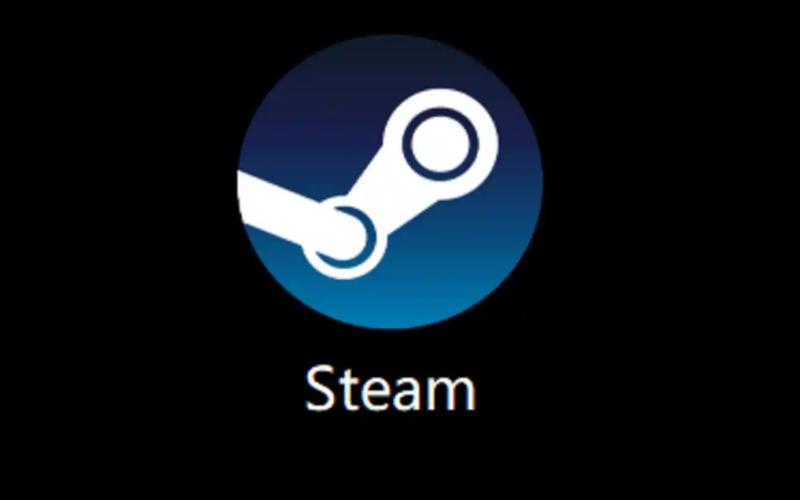
- 文章 · 软件教程 | 12分钟前 |
- Steam游戏库分享技巧与家庭共享教程
- 109浏览 收藏
-

- 文章 · 软件教程 | 15分钟前 |
- 百度卫士一键WiFi怎么用?详细教程分享
- 332浏览 收藏
-

- 文章 · 软件教程 | 16分钟前 |
- Win10右键发送到菜单修改教程
- 179浏览 收藏
-

- 前端进阶之JavaScript设计模式
- 设计模式是开发人员在软件开发过程中面临一般问题时的解决方案,代表了最佳的实践。本课程的主打内容包括JS常见设计模式以及具体应用场景,打造一站式知识长龙服务,适合有JS基础的同学学习。
- 543次学习
-

- GO语言核心编程课程
- 本课程采用真实案例,全面具体可落地,从理论到实践,一步一步将GO核心编程技术、编程思想、底层实现融会贯通,使学习者贴近时代脉搏,做IT互联网时代的弄潮儿。
- 516次学习
-

- 简单聊聊mysql8与网络通信
- 如有问题加微信:Le-studyg;在课程中,我们将首先介绍MySQL8的新特性,包括性能优化、安全增强、新数据类型等,帮助学生快速熟悉MySQL8的最新功能。接着,我们将深入解析MySQL的网络通信机制,包括协议、连接管理、数据传输等,让
- 500次学习
-

- JavaScript正则表达式基础与实战
- 在任何一门编程语言中,正则表达式,都是一项重要的知识,它提供了高效的字符串匹配与捕获机制,可以极大的简化程序设计。
- 487次学习
-

- 从零制作响应式网站—Grid布局
- 本系列教程将展示从零制作一个假想的网络科技公司官网,分为导航,轮播,关于我们,成功案例,服务流程,团队介绍,数据部分,公司动态,底部信息等内容区块。网站整体采用CSSGrid布局,支持响应式,有流畅过渡和展现动画。
- 485次学习
-

- ChatExcel酷表
- ChatExcel酷表是由北京大学团队打造的Excel聊天机器人,用自然语言操控表格,简化数据处理,告别繁琐操作,提升工作效率!适用于学生、上班族及政府人员。
- 3213次使用
-

- Any绘本
- 探索Any绘本(anypicturebook.com/zh),一款开源免费的AI绘本创作工具,基于Google Gemini与Flux AI模型,让您轻松创作个性化绘本。适用于家庭、教育、创作等多种场景,零门槛,高自由度,技术透明,本地可控。
- 3427次使用
-

- 可赞AI
- 可赞AI,AI驱动的办公可视化智能工具,助您轻松实现文本与可视化元素高效转化。无论是智能文档生成、多格式文本解析,还是一键生成专业图表、脑图、知识卡片,可赞AI都能让信息处理更清晰高效。覆盖数据汇报、会议纪要、内容营销等全场景,大幅提升办公效率,降低专业门槛,是您提升工作效率的得力助手。
- 3457次使用
-

- 星月写作
- 星月写作是国内首款聚焦中文网络小说创作的AI辅助工具,解决网文作者从构思到变现的全流程痛点。AI扫榜、专属模板、全链路适配,助力新人快速上手,资深作者效率倍增。
- 4566次使用
-

- MagicLight
- MagicLight.ai是全球首款叙事驱动型AI动画视频创作平台,专注于解决从故事想法到完整动画的全流程痛点。它通过自研AI模型,保障角色、风格、场景高度一致性,让零动画经验者也能高效产出专业级叙事内容。广泛适用于独立创作者、动画工作室、教育机构及企业营销,助您轻松实现创意落地与商业化。
- 3833次使用
-
- pe系统下载好如何重装的具体教程
- 2023-05-01 501浏览
-
- qq游戏大厅怎么开启蓝钻提醒功能-qq游戏大厅开启蓝钻提醒功能教程
- 2023-04-29 501浏览
-
- 吉吉影音怎样播放网络视频 吉吉影音播放网络视频的操作步骤
- 2023-04-09 501浏览
-
- 腾讯会议怎么使用电脑音频 腾讯会议播放电脑音频的方法
- 2023-04-04 501浏览
-
- PPT制作图片滚动效果的简单方法
- 2023-04-26 501浏览